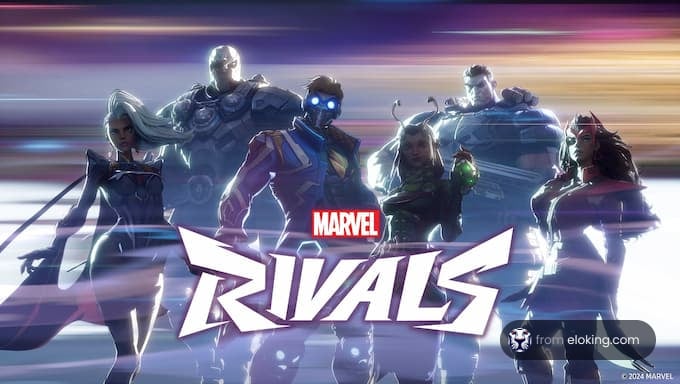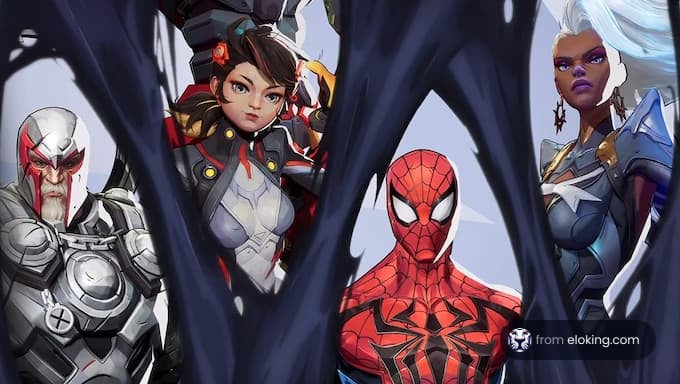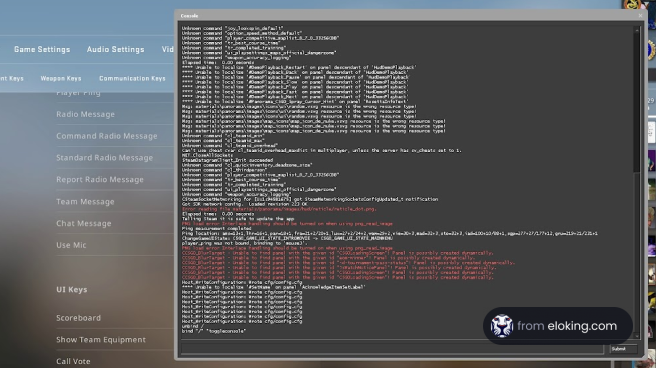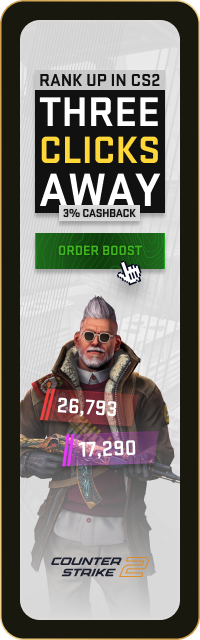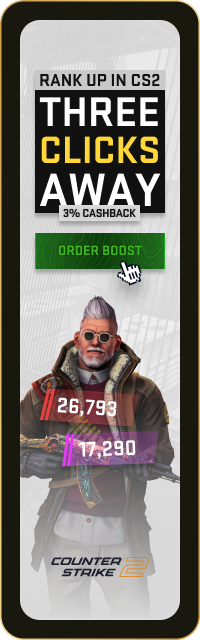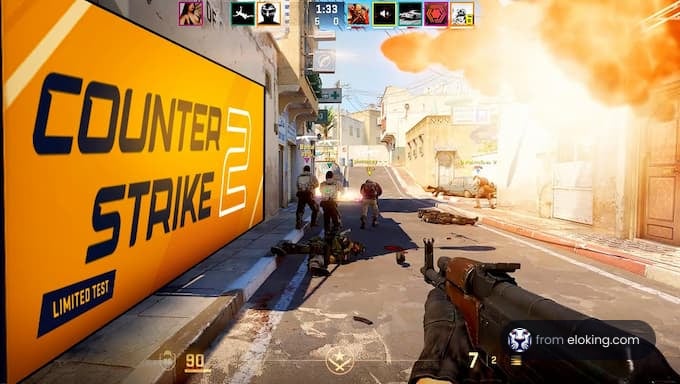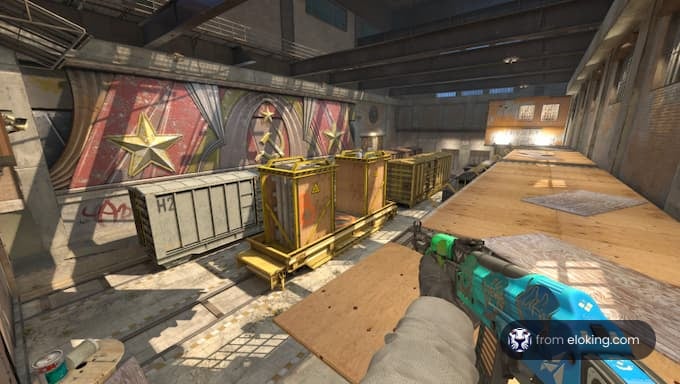Counter-Strike 2 (CS2) は、あらゆるフレームとピクセルが重要な競技的なゲームです。グラフィック設定を最適化すると、パフォーマンスが劇的に向上し、低スペックPCでプレイする人々にとっては特に重要です。他方で、競技プレイにおいてクリアな視覚を維持するのにも役立ちます。
このガイドでは、低・中・高スペックシステム向けの最高のCS2ビデオ設定を詳しく解説し、解像度とそのFPS/視認性への影響を比較します。また、CS2のパフォーマンスと設定に関するよくある質問にもお答えします。さらに、最高のオーディオとコントロール設定についても掘り下げ、あなたが最高のパフォーマンスでプレイできるようにします。
したがって、グラフィックス、オーディオ、コントロール設定を最大限に最適化したい場合は、正しい場所にいます。
CS2設定のパフォーマンス最適化方法
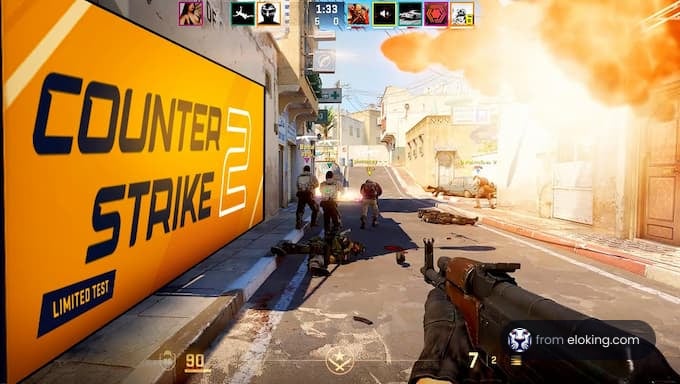
CS2では、FPSを最大化することが通常はシャイニーなグラフィックスよりも重要です。プロのプレイヤーでさえ、最高のフレームレートを得るために低いグラフィック設定を使用し、視認性のために特定のオプションをわずかに上げることがよくあります。あるガイドによると、プロはGlobal Shadow Quality、Texture Filtering Mode、およびBoost Player Contrastを除いて、ほとんどのオプションで低設定でプレイします。
目標はスムーズなゲームプレイです:高FPSは入力遅延とスタッターを減少させ、競争上の優位性を提供します。どれほどスキルがあっても、FPSが低すぎるとあなたの体験が損なわれます。とはいえ、「最高の」設定は、ハードウェアの能力に応じて異なる場合があります。以下では、低、中程度、高スペックのPC向けの推奨設定と期待されるパフォーマンスを解説します。
低スペックPC向けの最高のCS2設定
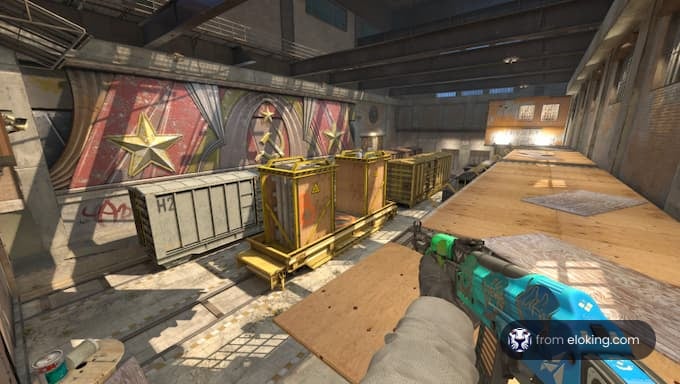
もしあなたが予算を気にしている場合や古いハードウェア(古いノートPC、統合グラフィックス、または低スペックGPU)を使用している場合、パフォーマンスのためにビジュアルを犠牲にする必要があります。良いニュース:CS2のSource 2エンジンは非常に控えめなスペックにスケールダウンするよう最適化されています。実際、Valveの最低要件はクアッドコアCPU、8GB RAM、およびDX11 1GB VRAM GPUのみです [1]。こちらが低スペックシステム向けの最適設定です:
|
設定
|
推奨オプション
|
説明
|
|
解像度とアスペクト比
|
低い方が良い(例:1280×960または1024×768ストレッチ)
|
解像度を下げるとFPSが向上します。4:3ストレッチはプレイヤーモデルを大きく見せ、エイムを助けます。
|
|
全体的な品質プリセット
|
低
|
低設定でもCS2はまだまあまあ見栄えが良く、非常に高設定と比較してFPSを2倍または3倍にすることができます。
|
|
テクスチャ/モデルの詳細
|
低
|
サーフェスやオブジェクトの詳細を減少させ、最小限のゲームプレイへの影響で少しだけFPSを向上します。
|
|
影の設定
|
中(または中が利用できなくても高)
|
影は戦術的なアドバンテージを提供するため、完全に無効にしないでください。
|
|
シェーダーの詳細
|
低
|
洗練されたライティング効果を減少させ、FPSを増加させます。
|
|
エフェクト(パーティクルの詳細)
|
低
|
爆発、煙、粒子を簡素化し、戦闘をより明確にし、FPSを向上させます。
|
|
環境オクルージョン
|
無効
|
オブジェクト周辺の微妙な影を取り除くことでパフォーマンスを向上させます。
|
|
テクスチャフィルタリング
|
バイリニアまたはトリリニア
|
テクスチャのシャープさを若干低下させますが、パフォーマンスは向上します。
|
|
アンチエイリアス
|
低MSAA(2×または無効)またはFSR
|
アンチエイリアシングはエッジを滑らかにしますが、GPUに負荷がかかります。FSRはシャープさを維持しながらFPSを向上させることができます。
|
|
V-Sync
|
無効
|
FPSの上限を防ぎ、入力遅延を回避します。
|
|
ノートPC 電源の節約
|
無効
|
より良いFPSのためにパフォーマンスの制限を避けます。
|
|
NVIDIA Reflex
|
無効
|
待機時間を減少させますが、低ハードウェアには負荷をかける可能性があります。
|
|
Boost Player Contrast
|
可能な場合は有効、最後の手段として無効
|
敵を背景から区別するのに役立ちますが、わずかなFPSの向上のために無効にすることもできます。
|
上記の設定を使用すれば、弱いGPUやiGPUでもプレイ可能なフレームレートに達するはずです。
中程度のPC向けの最高のCS2設定

GTX 1660 Super、RTX 3060、RX 6600などの中程度のGPUを搭載したPCや、比較的現代的なCPUを搭載したミドルレンジシステムでは、パフォーマンスが高いFPSを維持しつつ一部の設定を上げることができます。これらのセットアップでは、通常は1080pで120+ FPS(またはモニターのリフレッシュレート、通常は144Hz)を維持しつつ、ゲームを最低限よりも少し良く見せることを目指します。
|
設定
|
推奨オプション
|
説明
|
|
解像度とアスペクト比
|
1920×1080 (16:9)
|
中スペックPCは高FPSで1080pを扱える。16:9は広い視野を提供し、鮮明な画像を得られます。高FPSや好みに応じて4:3ストレッチも選択肢としてあります。
|
|
テクスチャ/モデルの詳細
|
中または高
|
中スペックGPUではパフォーマンスにあまり影響しない。高設定はスキンやマップをシャープにします。
|
|
影の設定
|
高
|
敵の影を遠くから見るのに役立ち、競技プレイに役立ちます。
|
|
シェーダーの詳細
|
中または高
|
ライティング効果を向上させます。FPSが安定していれば、高設定は良い選択です。多くのプロが高設定を使用します。
|
|
エフェクト(パーティクルの詳細)
|
低または中
|
高い設定は戦闘に役立たない煙や爆発エフェクトを追加します。多くのプロは低設定を使用します。
|
|
環境オクルージョン
|
中
|
大きなFPSロスなしで深みを加えます。多くのプロ選手が使用しています。
|
|
テクスチャフィルタリング
|
アニソトロピック4xまたはそれ以上
|
斜めで見るテクスチャをシャープにします。小さなパフォーマンスコストで、clarityが向上します。
|
|
アンチエイリアス
|
4x MSAA
|
ぎざぎざのエッジを滑らかにしつつ、高FPSを維持します。FPSが落ちた場合は、2x MSAAに戻すか、FSRを使用します。
|
|
HDR(ハイダイナミックレンジ)
|
品質
|
明るい/暗い遷移でのまぶしさを防ぎます; 高スペックのPCはこれを処理できます。
|
|
FidelityFX Super Resolution (FSR)
|
オプション
|
高解像度や余分なFPSに役立ちます。画面解像度を高める場合は必要ありません。
|
|
V-Sync
|
無効
|
入力遅延を避けます。代わりに、ゲーム内のFPS制限機能を使用します。
|
|
NVIDIA Reflex
|
有効 + Boost
|
入力遅延を減少させ、ショットの登録を速くします。「+ Boost」はGPUのクロックを高く保ち、最小の遅延を実現します。
|
|
Boost Player Contrast
|
有効
|
敵を背景から際立たせ、視認性を向上させるのに役立ちます。ほとんどのプレイヤーはこれをオンにしておきます。
|
|
その他の設定
|
マルチコアレンダリング:オン、トリプルモニターモード:無効、モーションブラー:無効
|
マルチコアレンダリングはパフォーマンスを向上させます。モーションブラーは視認性を妨げ、無効にしておくのが最善です。
|
最高のCS2設定に関するFAQ
設定を下げてもCS2のFPSが低いままです。どうすればいいですか?
すべてを低に設定してもなお問題がある場合、いくつかの追加手順があります:
- ドライバーを更新する - 新しいGPUドライバーは、通常CS2の最適化が含まれています。
- バックグラウンドアプリを閉じる - ブラウザや録画ソフトもCPU/GPUリソースを奪うことがあります。また、使用していない場合はWindows Game DVR/クリッピングを無効にしてください。
- RAMのXMP/EXPOを有効にする - 良好なマザーボードがあれば、RAMがフルスピードで動作しているか確認してください。
- パフォーマンスモードの電源設定を使用する - Windowsで、電源プランを高パフォーマンスに設定し、ノートPCの場合はプラグインして(バッテリーセーバーを無効にしてください。)。
- 解像度をさらに下げるか、FSRを使用する - 1024×768または800×600に下げてみてください(ゲームはピクセル化されますが、より速く動作します)。または、低品質(バランスまたはパフォーマンス)使用でFSRを使用すると、画像が明らかにぼやけますが、はるかに低い解像度でレンダリングし、アップスケーリングすることにより、FPS が大幅に向上します。
- サーマルスロットリングを確認する - 加熱しすぎているノートPC/PCの場合、CPU/GPUが遅くなる可能性があります。適切な冷却(ファンの清掃、冷却パッドの使用など)を確認してください。
最後の手段として、何も役立たない場合は、ハードウェアのアップグレードを検討してください。CS2は非常に要求が厳しいわけではないので、GTX 1050 TiやRX 570などの古いGPUでも十分に動作します - それよりも下のレベル(または統合グラフィックスを使用中)であれば、安価な中古のグラフィックカードや更なるRAM(8GBから16GB)の追加があなたに大きなブーストをもたらすかもしれません [2]。
超設定や高解像度を競技CS2で使う意味はありますか?
競技的には、パフォーマンスと明確さをグラフィックスの忠実度よりも重視するのが一般的な合意です。ウルトラ設定を使用することでゲームがわずかに良く見えるかもしれません(スキンの詳細や豪華な影、ボリュメトリックライティングなどで気づくでしょう)が、勝利するのにはあまり役立ちません。高解像度(1440p、4K)は、FPSをモニターのリフレッシュレート以下に下げたり、入力遅延を引き起こす場合、競技プレイに実際には悪影響を与えることがある。しかし、非常に強力なPCを持っていて、例えば1440pで240Hzを処理できる場合、一部のプレイヤーはその追加のシャープさを楽しむかもしれません。
1440pの遠くの頭は1080pよりも多くのピクセルで表されるため、長距離の狙撃が容易になる可能性があります。しかし、ほとんどの競技プレイヤーは筋肉の記憶と一貫性を重視し、ほとんどが1080p以下で訓練されています。純粋な真剣勝負の競技モードでは、最も安定したFPSを提供する設定に留まるべきです(通常ウルトラではありません)。
もっとカジュアルにプレイしている場合(例:トーナメントマッチではなく、友達と単に遊ぶ場合)、設定や解像度を上げることで視覚的な楽しさを楽しんでも大丈夫です。300から200 FPSに落ちてもあなたのスキルは突然消え去るわけではないので、スムーズにプレイできるでしょう。それにより、瞬間的な優先事項により異なります。
FPSを上限設定するか、フレームリミッターを使用すべきですか?
CS2では、FPSが大きく変動する場合や、GPUが500fpsを不必要に出して超熱くなっている場合、fps_max Xを使用して安定した値(例えばfps_max 300または400で)に上限を設定することを検討してもいいでしょう。多くのプレイヤーは、GPUの負荷と入力遅延の変動を軽減するために、自分のモニターのリフレッシュレート(例えば144または240)で上限を設定します。
制限を設けずに運用すると、モニターのレートを超えた場合に追加の入力遅延を引き起こす場合があります(フレームがキューされるため)。したがって、高スペックのシステムの場合、平均を少し上回る合理的な値で制限するのが良いというプラクティスです(例えば、~330fps平均を得た場合、330に制限します)。
GPUの使用率が100%に達して、必要のない追加のフレームを生成している場合は間違いなく制限を設定してください - 制限はGPUに余裕を与え、温度を下げ、フレームタイムの変動から微小スタッターを排除できます。制限にV-Syncを使用しないでください - コンソールまたはゲーム内設定を使用してFPSを制限するか、G-Sync/FreeSyncなどの適応同期技術を使用してください。これが一番良いです。
CS2はCS:GOよりも要求が厳しいですか?
はい、CS2は一般的により要求が厳しいです。新しいSource 2エンジンで改善されたグラフィックスが特徴で(より良いライティング、リアルな煙、高ポリゴンモデルなど)、同じハードウェアでCS:GOよりもFPSが少なくなります。心配しないでください - 高スペックPCでも、従来のゲームと比較してCS2の数値は低下します。ただし、CS2はさまざまなPCで動作するように最適化されています。Valveの哲学は、CSをアクセス可能に保つことでした。要件が少し上がりましたが、見た通り、低スペックのGPUでも設定を調整することで十分扱えるのです。
参考文献
- [1] "pcoptimizedsettings". pcoptimizedsettings.com. Retrieved March 02, 2025
- [2] "Steam Community". steamcommunity.com. Retrieved March 02, 2025
次は何ですか?
Counter-Strikeについて新たに何か学んだのであれば、ゲームを始めて上達する時が来たのかもしれませんね。私たちはあなたを支援します!
すぐにEloking CS2 Boostを購入してください
あなたが受けるべきランクでプレイを始めましょう!
あるいは、私たちのDiscordサーバーに参加して、さまざまなギフトをゲットできます!
今すぐカウンターストライクブーストを購入